3 modi per modificare il bitrate sui file MP3
Vuoi(Want) cambiare il bitrate sui tuoi file MP3(MP3 file) ? Questo può essere utile, ad esempio, se è necessario ridurre le dimensioni dei file MP3(MP3 file) . Un file MP3(MP3 file) a 320 kbps, il bitrate più alto consentito per i file MP3(MP3 file) , può essere ridotto a 192 kbps per ridurre significativamente le dimensioni del file MP3(MP3 file) .
Ci sarebbe una perdita di qualità, ma la differenza sarebbe trascurabile per la maggior parte degli ascoltatori che utilizzano altoparlanti o cuffie standard. Se sei un audiofilo, oltre ad avere costose apparecchiature audio, probabilmente non utilizzerai mai comunque il formato MP3(MP3 format) .
Molto probabilmente utilizzerai un formato lossless compresso o non compresso come PCM Audio , WAV , AIFF , FLAC , ALAC o APE . Un file audio PCM(PCM audio) non compresso è circa 10 volte più grande di un file MP3 (MP3 file)di qualità CD(CD quality) .
Il formato MP3(MP3 format) è un formato con perdita, il che significa che la qualità dell'audio viene sacrificata per mantenere le dimensioni relativamente ridotte dei file. Praticamente tutti i siti ti diranno che non dovresti mai convertire un file audio in formato lossless in formato (format audio file)MP3(MP3 format) a meno che tu non stia bene con la perdita di un po' di qualità audio.

Questo è vero quasi sempre. L'unica volta che potrebbe avere senso è se si dispone di un file audio con bitrate(bitrate audio file) inferiore in un formato di alta qualità come WAV . Ad esempio, potrebbe avere senso convertire un file WAV(WAV file) da 96 kbps in MP3 , ma solo se scegli un bitrate di 192 kbps o superiore. Il bitrate più alto sul file MP3(MP3 file) gli consentirà di mantenere la stessa qualità del file WAV(WAV file) , anche se è un bitrate inferiore.
La seconda cosa che leggerai è che non dovresti mai convertire un flusso di bitrate(bitrate stream) più basso in un flusso di bitrate più alto e sperare(bitrate stream and hope) che suoni meglio. Non puoi ottenere qualità aumentando il bitrate. Questo è esattamente corretto. Ridurrai effettivamente la qualità del tuo file MP3(MP3 file) se provi a convertire il bitrate.
Se desideri un MP3 con bitrate più elevato di quello che hai attualmente, devi tornare alla sorgente (CD, ecc.) ed estrarre quell'audio alla massima qualità. Quindi puoi convertire quel file in un file MP3(MP3 file) con bitrate più elevato .
L'ultima cosa che dovresti sapere è che non è consigliabile convertire tra formati con perdita di dati poiché continuerai a perdere qualità(loss quality) . Va bene, tuttavia, convertire tra formati senza perdita di dati poiché la qualità viene mantenuta.
Quindi, ora che hai compreso alcune delle nozioni di base sui modi migliori per convertire i file audio in bitrate diversi, parliamo dei programmi che possono aiutarci. Nota che ho controllato tutti questi programmi su VirusTotal per assicurarmi che fossero % clean .
Modificatore di qualità MP3
MP3 Quality Modifier è un piccolo programma freeware(freeware program) per Windows semplice da usare e che funziona molto bene. Inoltre non contiene malware o offerte inutili durante l'installazione.
Quello che mi piace di questo programma è che non richiede nemmeno alcuna installazione, puoi semplicemente eseguirlo aprendo il file EXE(EXE file) . All'avvio, ti dà una piccola finestra di benvenuto e spiega come usare il programma, il che è carino.

Per iniziare, fai clic sui pulsanti Aggiungi file(Add Files) o Aggiungi cartella in alto. (Add Folder)Questo programma funziona solo con file MP3 , quindi se stai cercando di convertire un file WAV o FLAC(WAV or FLAC) in MP3 , controlla altri programmi menzionati di seguito.

Per impostazione predefinita, seleziona un bitrate di 130 kbps, che è di una qualità media(medium quality) . Elenca anche la dimensione, il bitrate, la modalità e la frequenza di campionamento per i file MP3 che hai aggiunto. Come accennato, questo programma ha senso se stai convertendo da un bitrate più alto a uno più basso.
Puoi anche fare clic su Preimpostazioni e scegliere tra diverse opzioni come Migliore qualità(Best Quality) , Alta qualità( High Quality) , Portatile(Portable) , ecc.

Ricodificatore AmoK MP3
Un altro codificatore gratuito che puoi utilizzare è AmoK MP3 ReEncoder , che può prendere MP3 , FLAC o WAV(FLAC or WAV) come input. Puoi anche eseguire questo programma semplicemente facendo doppio clic sul file EXE(EXE file) .
Una volta avviato, devi scaricare il codificatore LAME(LAME encoder) , che è un download separato. È possibile scaricare l'ultima versione, 3.95.5, dalla pagina RareWares(RareWares page) .

Nota che ci sono un paio di opzioni. Il primo è per Windows(Windows) a 32 bit , il secondo è per 64 bit, ecc. Se devi convertire file FLAC , devi scaricare il quarto che dice che supporta il supporto per l'input FLAC e OGG .(FLAC and OGG)
Dopo aver scaricato e decompresso i file, vai al programma ReEncoder e fai clic(ReEncoder program and click) su File e poi su Opzioni(Options) .
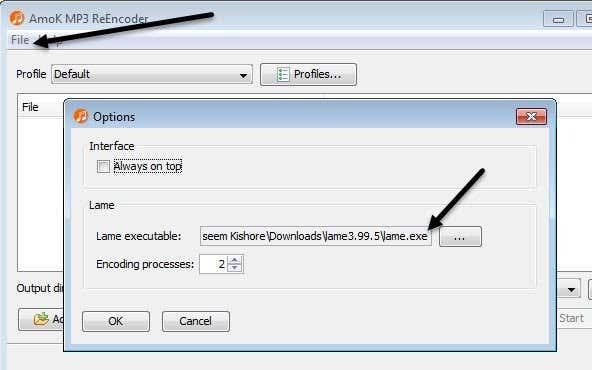
Sotto Lame , fai clic sulla piccola casella con tre punti e quindi vai alla posizione del file lame.exe appena scaricato. Fare clic su OK(Click OK) e quindi assicurarsi di scegliere anche una directory di output(Output directory) .
Il profilo predefinito(default profile) avrà un bitrate di 192 kbps, ma puoi fare clic sul pulsante Profili(Profiles) e creare un nuovo profilo.

È quindi possibile selezionare Bitrate e regolarlo utilizzando il dispositivo di scorrimento. Dopo aver scelto le impostazioni, fare clic sul pulsante Aggiungi file(Add Files) o Aggiungi cartella( Add Folder) per aggiungere i file audio.

Fai clic sul pulsante Start e apparirà una piccola barra di avanzamento e una finestra(progress bar and window) che ti mostrerà quanto tempo ci vorrà.

L'unico problema con questo programma era che non ero in grado di farlo convertire un file WAV(WAV file) in un file MP3(MP3 file) . Per qualsiasi motivo, non ha fatto nulla quando ho scelto un file WAV(WAV file) . Forse l'ho configurato in modo errato, ma se hai bisogno di convertire da WAV a MP3 , controlla l'ultimo programma di seguito, che ha funzionato.
Fre:ac – Convertitore audio gratuito
Fre:ac è un altro progetto open source(source project) che ha il maggior numero di opzioni per la conversione tra formati audio. Include diversi codificatori per impostazione predefinita, quindi non devi scaricare file separati per WAV , FLAC , ecc.
Una volta installato ed eseguito, fai clic su File , quindi Aggiungi(Add) e quindi Aggiungi file( Add files) .
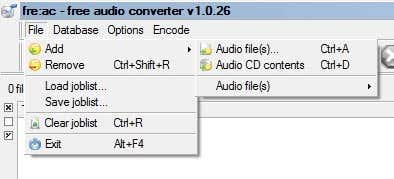
Quindi, fai clic su Opzioni(Options) e fai clic su Impostazioni generali( General Settings) .

Qui l'impostazione principale è l'encoder. Per impostazione predefinita, è l' encoder LAME MP3(LAME MP3 Encoder) , che puoi utilizzare per convertire altri formati audio in formato MP3(MP3 format) . Tuttavia, se desideri convertire un file audio in FLAC , OGG , WAV o BONK(WAV or BONK) , seleziona l'encoder appropriato.
Quindi, fare clic su Configura codificatore( Configure Encoder) per modificare le impostazioni per il codificatore LAME MP3(LAME MP3 encoder) . Per impostazione predefinita, sarà impostato su Standard, Fast , che non ti dà un ( Standard, Fast)file MP3(MP3 file) di altissima qualità .
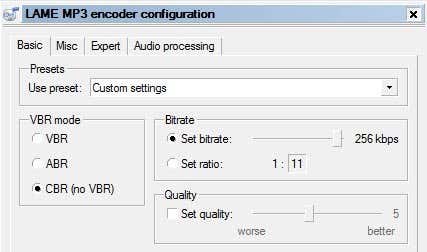
In Usa preimpostazione( Use preset) , cambialo in Impostazioni personalizzate(Custom setttings) . Ora puoi scegliere tra VBR , ABR e CBR(ABR and CBR) . Questi standard per velocità in bit variabile(Variable) , media(Average) o costante( Constant Bit Rate) . Per la migliore qualità, ti consigliamo di utilizzare CBR , il che significa anche che il tuo file MP3(MP3 file) sarà un po' più grande.
È quindi possibile regolare il bitrate sul valore desiderato e anche regolare la qualità. Maggiore è l'impostazione, migliore è la qualità del suono(quality sound) , ma più grande è il file.
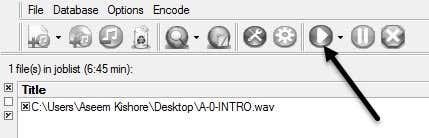
Fare clic su OK(Click OK) un paio di volte per tornare alla schermata principale, quindi fare clic sul pulsante Riproduci(Play button) in alto per avviare il processo di codifica(encoding process) . Nel mio esempio, ho convertito un file WAV di 6 minuti e 45 (min 45) secondi da 68 (sec 68) MB in un (MB WAV file)file MP3(MP3 file) da 12 MB a 256(MB 256) kbps utilizzando questo programma. Se utilizzi le impostazioni predefinite, otterrai un file MP3 da 4 MB(MB MP3 file) .
Si spera che questo ti dia una buona panoramica di cos'è il bitrate e come puoi regolarlo a seconda del tipo di file audio che hai. Se avete domande, sentitevi liberi di commentare. Divertiti!
Related posts
6 modi per estrarre immagini da file PDF in TIFF, JPEG, PNG
6 Ways a Animate Ancora Photos Online Or con Apps
Come riprodurre file MKV su Windows Media Player
Come eliminare automaticamente i file in Windows
I migliori strumenti per copiare un gran numero di file in Windows
SurveyMonkey vs Google Forms: Quale è Better?
7 Best Apps Per aiutarvi a studiare meglio
Zapier vs IFTTT: che è Better per Cloud Automation?
15 Migliori subreddits a binge quando ti annoi
IFTTT Prezzi: Pro vale il costo?
4 Best Apps a Remotely View A Webcam su iOS and Android
Google Tasks vs. Google Keep: che è Better?
5 Best Spotify Alternatives per Music Streaming
8 migliori tastie sound per Discord
Slack vs Discord: che è Better?
7 Best Apps and Websites a Watch Videos Together
Intego Antivirus Review: potente ma caratteristica-limitato
6 Best Reddit Alternatives È possibile utilizzare gratuitamente
I modi migliori per trasferire file di grandi dimensioni online
Il 6 Best Online Paraphrasing Tools a Rewrite Text
